如何设置台式电脑自动关机功能(简单实用的台式电脑自动关机设置方法)
游客 2024-08-26 14:27 分类:科技动态 50
在日常使用台式电脑的过程中,有时我们需要让电脑自动关机,例如在下载任务完成后或者长时间不需要使用电脑时。本文将介绍一种简单实用的台式电脑自动关机设置方法,帮助用户轻松实现自动关机的功能。
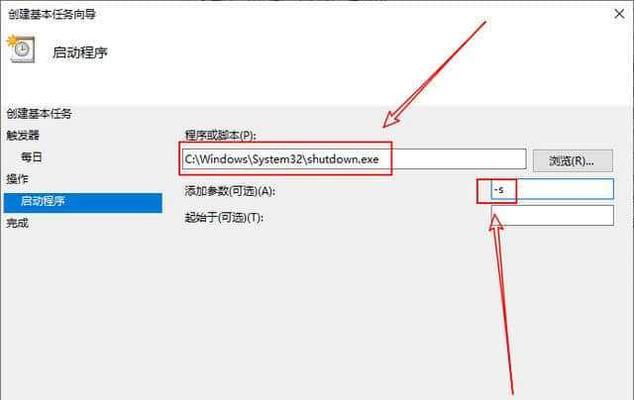
一、设置定时关机
1.如何在Windows操作系统中设置定时关机功能?
2.在电脑桌面上找到“开始”菜单,点击并选择“运行”。
3.在“运行”窗口中输入“shutdown-s-t时间(单位为秒)”,确定。
4.如果想让电脑在60秒后自动关机,输入“shutdown-s-t60”即可。
二、设置任务计划来实现自动关机
1.如何使用任务计划设置自动关机功能?
2.打开“控制面板”,进入“管理工具”,点击并选择“任务计划”。
3.在任务计划窗口中,点击“创建基本任务”。
4.按照向导提示,设置触发器,选择特定时间点或者特定事件来触发关机。
5.设置操作,选择“启动程序”,输入“shutdown.exe”并在参数中添加“/s”(表示关机)。
6.点击“完成”即可完成自动关机的任务计划设置。
三、使用第三方软件实现自动关机
1.如何使用第三方软件来实现自动关机?
2.前往网络下载并安装一款可靠的第三方软件,如“AutoShutdown”。
3.打开软件,根据界面提示进行设置。
4.设置关机时间、关机方式等参数,如设置定时、按键触发或者指定CPU占用率触发。
5.确认设置后,软件将在设定的时间或条件满足时自动关机。
四、设置BIOS来实现自动关机
1.如何使用BIOS设置自动关机功能?
2.重启电脑,在开机画面中按下相应的键进入BIOS设置。
3.在BIOS设置界面中找到并进入“PowerManagement”或类似的选项。
4.找到“ACPIsettings”或者“PowerOnByAlarm”等选项,并开启它。
5.设置自动关机的时间和日期,并保存设置。
6.电脑将在设定的时间自动关机。
五、使用快捷键快速实现自动关机
1.如何使用快捷键来快速实现自动关机?
2.右键点击电脑桌面上的空白处,选择“新建”-“快捷方式”。
3.在弹出的窗口中输入“shutdown-s-t0”,点击“下一步”。
4.输入一个快捷键的组合,例如Ctrl+Alt+Shift+S,并点击“完成”。
5.现在,只需按下该快捷键组合,电脑将立即自动关机。
六、设置自动关机并重启电脑
1.如何设置自动关机后自动重启电脑?
2.打开“控制面板”,进入“管理工具”,点击并选择“任务计划”。
3.在任务计划窗口中,点击“创建基本任务”。
4.按照向导提示,设置触发器,选择特定时间点或者特定事件来触发关机。
5.设置操作,选择“启动程序”,输入“shutdown.exe”并在参数中添加“/r”(表示重启)。
6.点击“完成”即可完成自动关机并重启电脑的任务计划设置。
七、如何取消已设置的自动关机功能
1.如何取消已设置的自动关机功能?
2.打开命令提示符窗口(按下Win+R,在运行窗口中输入“cmd”并回车)。
3.输入命令“shutdown-a”并回车,即可取消当前正在进行的自动关机。
八、自动关机的注意事项
1.使用自动关机功能时需注意什么?
2.在设置自动关机之前,请确保已保存并关闭正在进行的所有工作。
3.不要在关机前设置有定时任务,否则可能导致数据丢失或进程中断。
4.设置自动关机前,请确保电脑时间和日期的准确性。
通过本文介绍的多种方法,用户可以根据自己的需求来选择合适的方式来设置台式电脑的自动关机功能。无论是使用内置的系统功能、第三方软件,还是通过BIOS或快捷键来实现,都可以帮助用户轻松实现自动关机的目的,提高电脑的使用效率。
如何设置台式电脑自动关机
在日常使用电脑的过程中,有时会遇到需要设置自动关机的情况,比如下载任务完成后,或者长时间不使用电脑等。本文将介绍如何轻松设置台式电脑自动关机,让您的电脑使用更加智能化和便捷。
1.确定操作系统
在设置自动关机之前,需要确定您所使用的操作系统是Windows、MacOS还是Linux。不同的操作系统有着不同的设置方法。
2.Windows系统设置
对于Windows系统用户,可以通过系统自带的计划任务功能来设置自动关机。打开计划任务,选择创建基本任务,按照向导进行设置。
3.MacOS系统设置
对于MacOS系统用户,可以通过终端命令行来设置自动关机。打开终端,输入sudoshutdown-h+时间(分钟),即可实现定时关机。
4.Linux系统设置
对于Linux系统用户,可以通过Cron定时任务来设置自动关机。打开终端,输入crontab-e,在文件中添加相应的关机命令即可。
5.设置关机时间
无论是Windows、MacOS还是Linux系统,都可以通过设置关机时间来自动关机。根据个人需要,在设置界面中选择具体的关机时间,如每天晚上10点关机。
6.设置关机条件
除了时间触发,还可以根据一些条件来设置自动关机。比如,当CPU使用率低于一定百分比,或者电脑处于空闲状态一段时间后自动关机等。
7.设置关机前警告
在自动关机前,可以设置一个警告提示,以便用户保存未完成的工作或操作。这样可以避免意外关机带来的数据丢失或其他不便。
8.设置关机延迟
有时候在自动关机前可能需要延迟一段时间,比如等待下载任务完成或其他操作。在设置界面中,可以设置关机延迟时间,以充分考虑到各种情况。
9.设置自动重启
如果您希望在自动关机后,电脑能够自动重启,也可以在设置界面中选择相应的选项。这样可以确保电脑在无人监督的情况下重新启动。
10.检查设置结果
在完成自动关机的设置后,可以进行一次检查来确认是否设置成功。通过查看任务列表或计划任务等方式,可以验证设置是否生效。
11.修改自动关机设置
如果在后续使用过程中需要修改自动关机的设置,可以通过相应的设置界面进行修改。根据需要,可以更改关机时间、条件等参数。
12.注意事项
在进行自动关机设置时,需要注意一些细节。比如,在设置关机时间时要考虑到其他人使用电脑的情况,避免影响他人正常工作。
13.遇到问题解决
如果在设置过程中遇到问题,比如无法找到设置界面、命令执行失败等,可以查阅相关资料或寻求专业人士的帮助。
14.自动关机的好处
设置自动关机能够带来很多好处,比如节省电费、延长电脑使用寿命、避免长时间无人监督等。合理利用自动关机功能,能够提高工作效率。
15.
通过本文的介绍,您已经了解了如何轻松设置台式电脑的自动关机功能。无论是Windows、MacOS还是Linux系统,都有相应的方法和工具可供选择。合理利用自动关机功能,可以节省时间、省力省心,并提高电脑的智能化程度。
版权声明:本文内容由互联网用户自发贡献,该文观点仅代表作者本人。本站仅提供信息存储空间服务,不拥有所有权,不承担相关法律责任。如发现本站有涉嫌抄袭侵权/违法违规的内容, 请发送邮件至 3561739510@qq.com 举报,一经查实,本站将立刻删除。!
相关文章
- 台式电脑USB音频输出效果不佳怎么优化? 2025-04-04
- 学生编程用台式电脑配置推荐? 2025-04-03
- 台式电脑无声音输出怎么解决? 2025-03-25
- 联想台式电脑配置设置步骤是什么? 2025-03-22
- 台式电脑如何自行选配配置? 2025-03-21
- 台式电脑刻录机配置怎么看?有哪些查看方法? 2025-03-19
- 台式电脑没有声音怎么办?如何调整设置? 2025-03-15
- 酷腾台式电脑电源接线方法是什么?接线图在哪里可以找到? 2025-03-10
- 台式电脑快速黑屏的可能原因?如何进行故障诊断? 2025-03-10
- 酷腾台式电脑电源接线图视频怎么找?接线步骤是什么? 2025-02-27
- 最新文章
- 热门文章
- 热评文章
-
- 苹果笔记本软件卸载不了?如何彻底移除?
- 一体机色度如何设置?设置位置在哪里?
- 笔记本电脑pcb板镜片度数限制?多少度合适?
- 监控摄像头直接接电源线?哪款产品支持?
- 香港智能手表锂电池品牌有哪些?如何选择?
- 连移动随身wifi时是否消耗流量?流量使用情况如何?
- 百乐钢笔换外壳需要什么工具?更换步骤是怎样的?
- 联想台式机无线网卡无法连接怎么办?解决方法有哪些?
- 吉利博越车顶usb无法开机怎么办?可能的原因是什么?
- oppor11plus最大支持多大内存?如何升级内存?
- 新余一体机安装流程是什么?安装后如何进行调试?
- 河蚌外壳手绘图案如何简笔画?步骤简单吗?
- 富士相机镜头清灰需要多少钱?服务一次的费用是多少?
- 联想笔记本内存条如何读取?读取内存条的方法是什么?
- 笔记本电脑刷屏是什么原因?视频讲解在哪里可以找到?
- 热门tag
- 标签列表
